文章詳情頁
Win11啟動盤怎么制作?Win11啟動盤制作方法教程
瀏覽:128日期:2022-06-15 18:38:19
隨著Windows11正式版的發布,不少用戶都想要升級安裝Windows11操作系統,但是不少用戶的電腦無法直接升級,所以只能通過U盤啟動盤的方法來制作安裝Windows11操作系統。今天,小編就帶著大家一起看看怎么制作Win11啟動盤吧!

操作方法:
1、下載上方的好吧啦網裝機大師U盤啟動工具。下載完成后,打開軟件,鼠標選擇【U盤啟動盤】點擊。
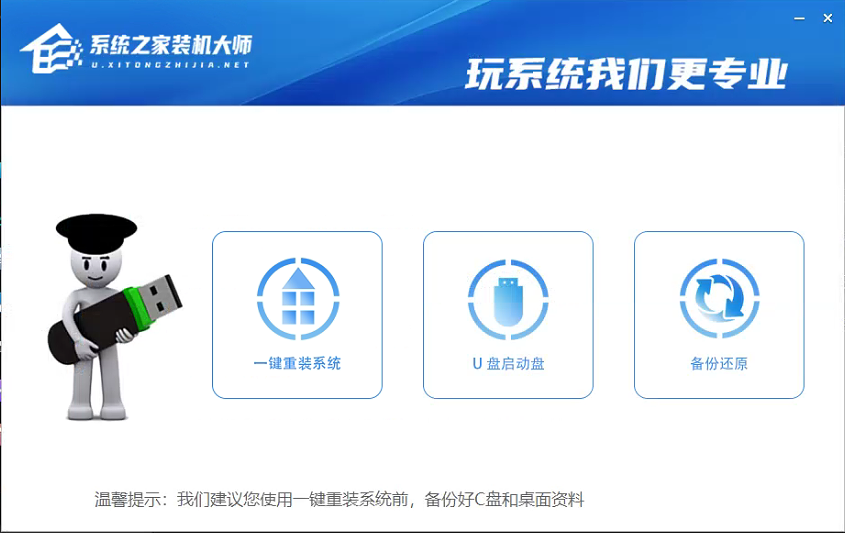
2、進入界面后,無需更改格式,默認格式即可,然后點擊【開始制作】。
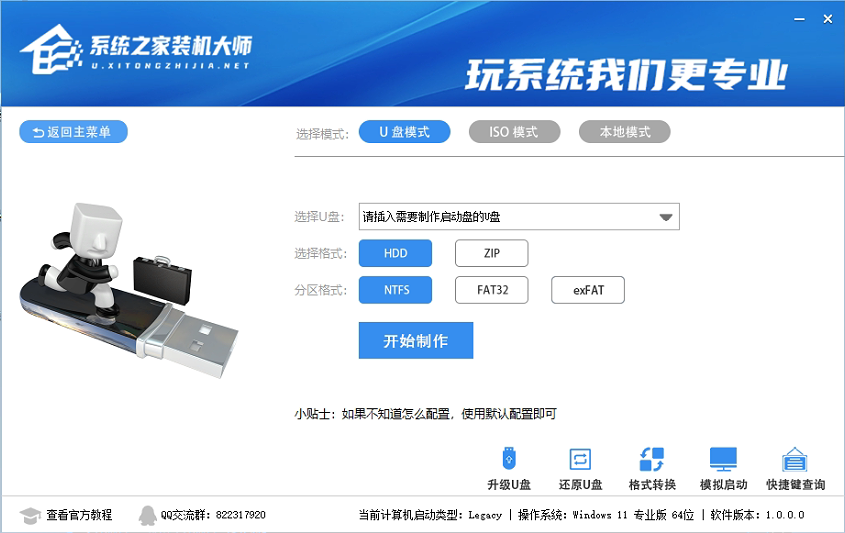
3、等待PE數據下載完畢。
注意:如果長時間卡在PE數據下載無進度,需要手動刪除D盤中的【U裝機】【Zjds】兩個文件夾,然后下載最新版的好吧啦網裝機大師,重啟運行。
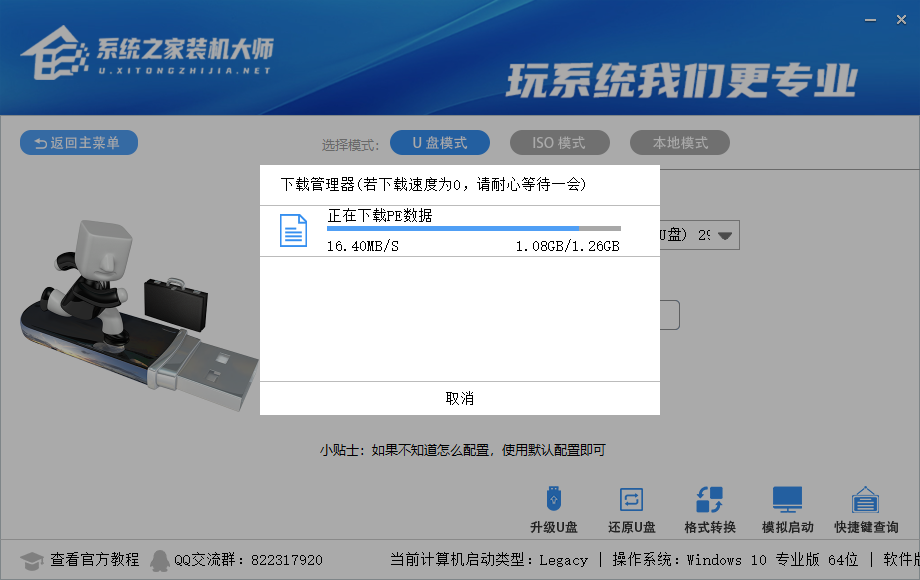
4、PE數據下載完畢后,軟件會進行一些提示,全部按確定即可。
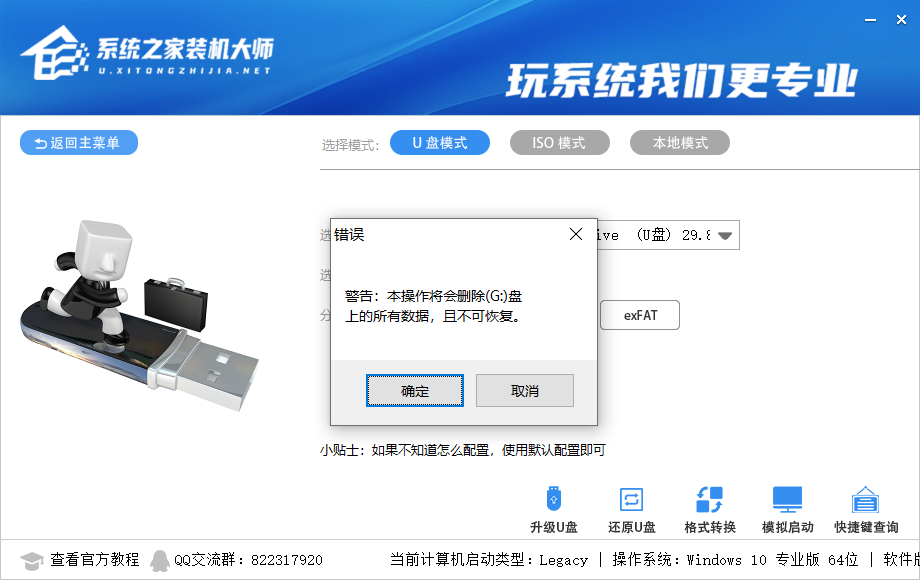
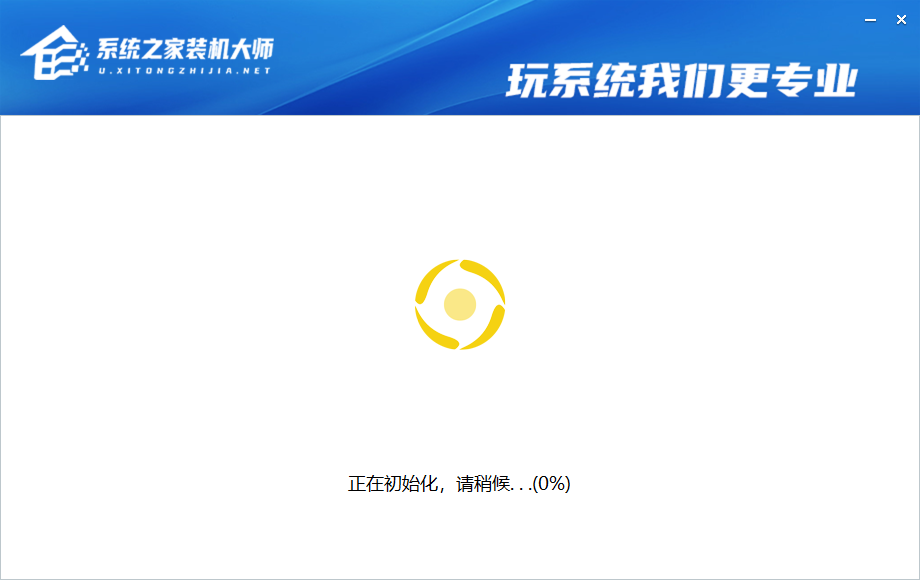
5、系統U盤啟動盤制作完畢后,請嘗試使用右下角的模擬啟動-BIOS啟動,查看U盤啟動盤制作成功,顯示以下界面則代表制作成功,否則制作失敗。

制作完成后,我們只需要將Windows11系統的ISO鏡像直接放入U盤中,我們的Win11啟動盤就制作完畢了,接下來就可以正常的安裝Win11操作系統啦。
相關文章:
1. CentOS安裝銳速serverspeeder教程2. CentOS7上如何安裝Kafka?CentOS7上安裝Kafka教程3. Windows10系統怎么強制進入恢復模式?4. 微軟 Win11 首個 Canary 預覽版 25314 推送 附更新內容和升級方法5. Win10自帶的windefender好用嗎?6. Win11獨立顯卡怎么設置?Win11獨立顯卡設置的方法7. Win7系統在玩CF的時候提示CFFileWatcher怎么辦?8. Win10電腦磁盤占用率太高怎么解決?9. Win10怎么更新到1903版本 Win10 1903更新教程10. windows8系統Metro界面不小心刪除了IE10的找回方法
排行榜

 網公網安備
網公網安備